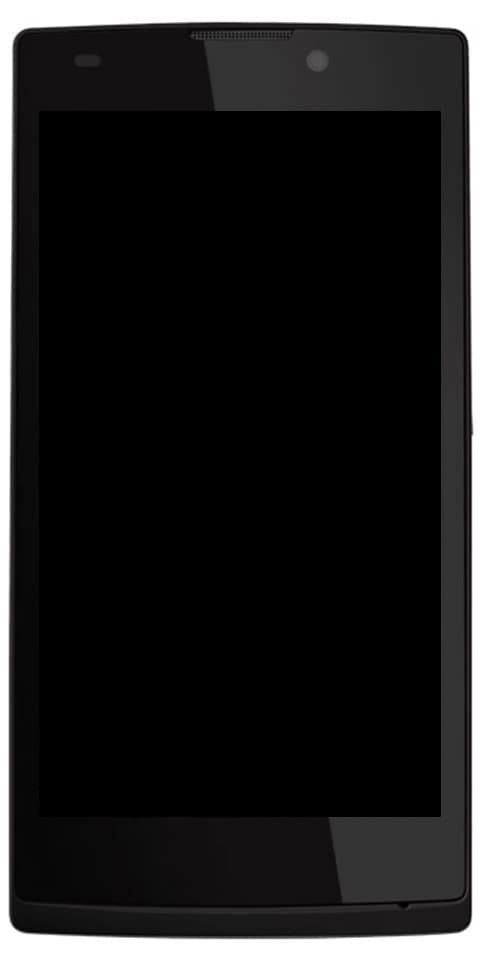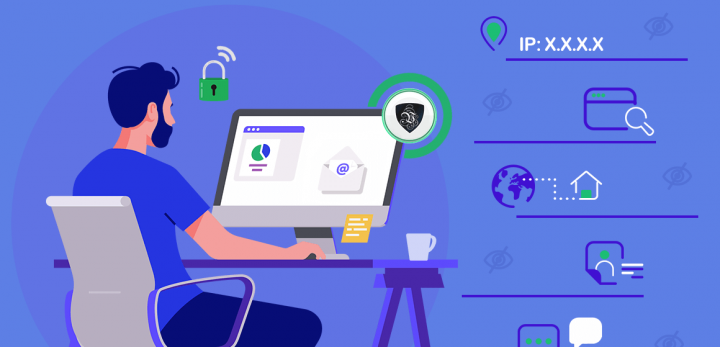Како обрнути слику на Мац-у помоћу Превиев-а
Један од разлога због којих сам био толико импресиониран првим иМац-ом била је лакоћа уређивања фотографија, преокретања слике или промене величине. Такође у вези са променом формата датотеке у мацОС-у. То сама апликација изворног прегледа нуди нам толико опција врло је позитивна ствар коју су други системи почели да усвајају. Чињеница је да је то врло једноставно и може нас спасити много пута. Из тог разлога и да бисмо решили недоумице, видећемо у наставку како обрнути слику на Мац-у помоћу овог програма и друге детаље о уређивању.

Обрните слику без преузимања нових апликација
То је предност што то можете учинити помоћу Превиев-а, који не захтева независне апликације. Аппле је својевремено увидео да је то нешто могуће, једноставно и неопходно. Стога је укључио свој програм за преглед слика и фотографија са основним функцијама уређивања. Између осталих алата налазимо подешавање боја или осветљења, промену величине или промену величине, укључујући текст или цртеже и, наравно, извртање слике. Да видимо, сада да, како можемо обрнути боје да бисмо постигли другачије стварање.
преузми управљачке програме за самсунг телефон
Прво отворимо слику помоћу Превиев. Када се појави, кликнемо на Алати> Прилагоди боју. Појавиће се графикон тонова и боја, као и различите траке за прилагођавање експозиције, контраста, сенки ... У том горњем графикону, ако се померимо стрелице на боковима ћемо променити боју. Узимајући стрелицу с десног на други крај и ону с леве на десну, боје ће се променити. И имат ћемо слику спремну. Можда је са слушалицама, као у примеру, ретко, али са пејзажима, панорамским и одређеним позадинама може дати врло добар резултат.
како се користи гласовни мењач гласа
Остали алати за уређивање фотографија у Превиев
Већ сам коментарисао неке опције које бисмо пронашли у овој апликацији. У то можемо да уврстимо оне који се појављују у алату Прилагоди боју у који бисмо такође могли да обрнемо слику. Можемо се играти оштрином, тоном или температуром, бојом и свим светлосним елементима. Ако погрешимо или изнервирамо, мораћемо само да дамо Вратите све да бисте се вратили на првобитну слику.
Да ли сте знали како да обрнете слику на Мац-у на овај начин? Коју функцију користите више од функција укључених у Преглед? У мом случају, промена величине слике ради прилагођавања величине.
Такође погледајте: Како да проверите и водите рачуна о МацБоок или МацБоок Про батерији